Excel Encontró Un Problema Que Le Impide Funcionar Correctamente / Solución
Microsoft Excel es uno de los programas semiinformáticos y contables más útiles del panorama empresarial. Muchas empresas utilizan este programa como base de múltiples procesos extremadamente delicados.
Sin embargo, al igual que cualquier otro programa, Microsoft Excel puede tener errores, así que ¿cómo solucionar el error Excel encontró un problema que le impide funcionar correctamente?
Este error que arroja Microsoft Excel en muchos ordenadores puede ser muy frustrante. Puede aparecer de repente y sin previo aviso para arruinar cualquier cuenta o proceso que estemos llevando a cabo. Una vez que ocurre el mismo, cualquier proceso no guardado se perderá y no podremos seguir trabajando.
Es bastante común cuando empezó a sucederle a varios usuarios de Excel a nivel mundial, sin embargo, tiene una solución muy sencilla y confiable.
Error "Excel No Funciona Correctamente" / SOLUCIÓN
Lo primero que debes saber es que el error de Excel encontró un problema que impide que funcione correctamente, se solucionó con las actualizaciones. El parche que se descarga debería ser suficiente, pero si no lo es, empieza por entrar en el panel de control de tu ordenador.
A continuación, debes desplazarte o bajar en el panel hasta encontrar el apartado "Programas y características" y entrar ahí. Una vez hayas entrado en ese apartado, verás expuestos todos los programas y aplicaciones que tienes instalados en tu ordenador. Podrás realizar varias acciones, desde abrirlos, hasta desinstalarlos o acceder a sus propiedades.
Mira También ¿Qué Es La Tienda De Aplicaciones Cydia Y Cómo Se Utiliza?
¿Qué Es La Tienda De Aplicaciones Cydia Y Cómo Se Utiliza?Para continuar, debes hacer clic con el botón derecho del ratón sobre Microsoft Excel para que se abran todas las opciones posibles. Entre ellas, verás claramente la opción "Cambiar", en la que debes hacer clic para que se abra un nuevo abanico de opciones.
Una vez que hayas pulsado la opción "Cambiar", el instalador se abrirá como si fuera la primera vez que lo utilizas. Sin embargo, ahora habrá ligeros pero significativos cambios y es que tenemos la opción "Reparar" entre todas las opciones elegibles. Además, también están disponibles "Eliminar", "Añadir a la lista" y "Desinstalar".
Entre todas estas opciones disponibles hay que seleccionar "Reparar", y la propia aplicación (o el instalador) se encargará del resto del trabajo.
Mira También Como Configurar Red De VirtualBox Y NAT
Como Configurar Red De VirtualBox Y NATCuando haya terminado de autorrepararse, podemos iniciar Excel y probarlo para asegurarnos de que el error se ha corregido con éxito. Lo sabremos porque, obviamente, no tendremos el mismo error al trabajar.
No obstante, si el error sigue produciéndose, podemos optar por actualizar manualmente Excel, o desinstalarlo para volver a instalarlo. Lo esperable es que con terminar este proceso o realizar las dos alternativas anteriores sea suficiente. Pero si no es así, puedes buscar ayuda con el soporte técnico de Office que ya ha solucionado este problema en uno de sus post oficiales.
Qué usos tiene Office: Microsoft Excel
Este nuevo programa diseñado por Office forma parte de un conjunto de herramientas muy utilizadas en el trabajo de oficina. Se trata de una hoja de cálculo virtual que puede ser utilizada por diversos motivos. En realidad, con este programa se pueden realizar un gran número de tareas; desde añadir una columna o varias celdas hasta crear formularios para introducir datos.
Además, podemos seleccionar una celda especializada para contar el número de unidades de algunos elementos presentes en la hoja. Por ejemplo, el número de celdas de un determinado color, de ocurrencias de un carácter o de una palabra, puede reflejarse con precisión en otra celda.
Lee: Utilizar Los Cuadros De Texto En Excel. Tutorial Actualizado
Mira También Cómo Personalizar Formularios De Contact Form 7 En WordPress
Cómo Personalizar Formularios De Contact Form 7 En WordPressEsto se consigue mediante fórmulas de Excel que pueden ser desde muy sencillas hasta muy complicadas de escribir correctamente. Cada columna, celda y palabra puede tener una fórmula personalizada para cumplir cualquier función particular que se tenga en mente.
Obviamente, Office: Microsoft Excel es una de las herramientas virtuales modernas más útiles que podemos utilizar en nuestro trabajo. Nos proporciona muchas tareas que, naturalmente, nos llevarían horas de trabajo si tuviéramos que realizarlas a mano.
Por ello, te recomendamos que aprendas cuanto antes a utilizar esta herramienta con los tutoriales que la propia Microsoft ha publicado.
Por ello, solucionar y corregir cualquier error que impida utilizar Excel correctamente es una prioridad para los oficinistas.
Conclusión
En Tutomundo.com esperamos que te haya gustado nuestro contenido y hayas aprendido Como Solucionar "Excel Encontró Un Problema Que De Impide Funcionar Correctamente / Solución", si tienes una duda o cualquier sugerencia no dudes en dejar un comentario.
Mira También Reducir El Peso De Un Vídeo Sin Perder Calidad En Adobe Premiere Pro
Reducir El Peso De Un Vídeo Sin Perder Calidad En Adobe Premiere ProDeja una respuesta

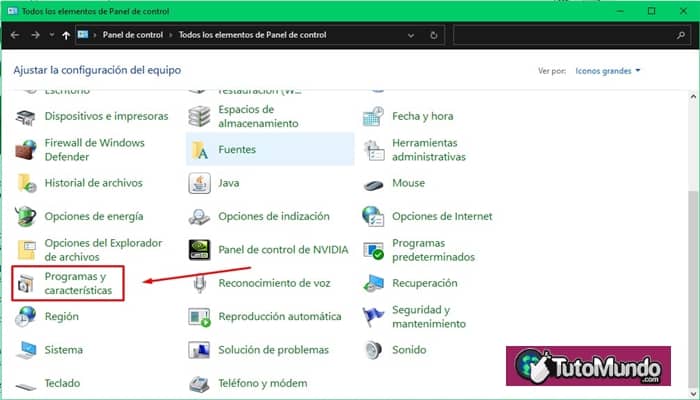
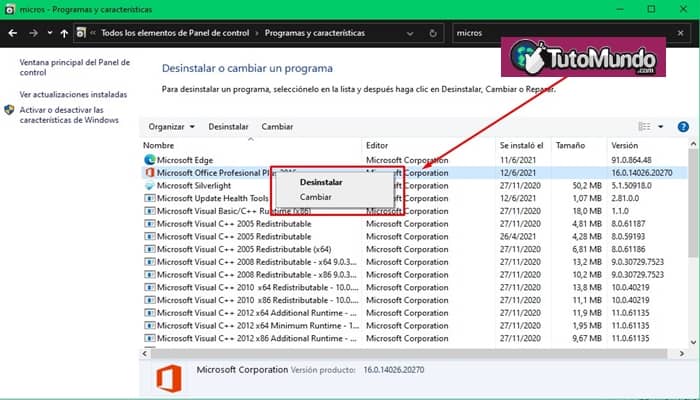
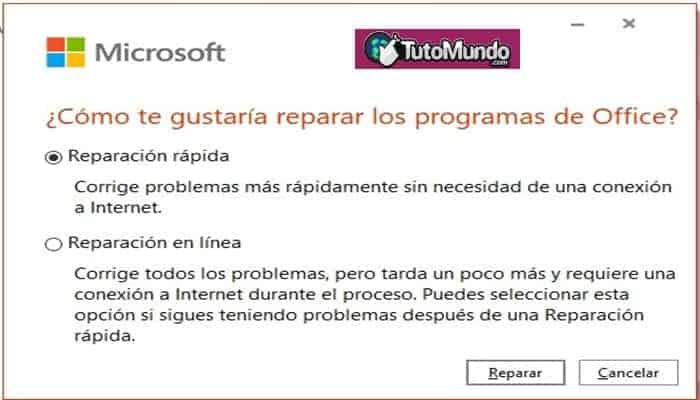
►TAMBIÉN DEBERÍAS LEER...